TeamViewer là phần mềm điều khiển máy tính từ xa qua mạng internet vô cùng hiệu quả, mới đây chúng mới được cập nhật lên phiên bản mới TeamViewer 11 Beta. Bài viết sau đây chúng tôi sẽ hướng dẫn các bạn cách cài TeamViewer 11 trên máy tính nhé, hãy tham khảo cùng Taimienphi.
Teamviewer đã ra phiên bản mới, Teamviewer 11 beta bạn đã sử dụng phiên bản mới này chưa? Hãy cùng Taimienphi cài Teamviewer phiên bản mới này trên máy tính và laptop nhé.
Cài Teamvierer 11, setup Teamviewer 11 Beta
Bước 1: Tải về máy tính phiên bản 11 Beta của Teamviewer 11 tại đây: Download TeamViewer
Bước 2: Sau khi tải xong bạn click đúp vào file setup, tại đây sau khi tích chọn những lựa chọn bạn nhấn vào nút "Accept - next" để cài đặt
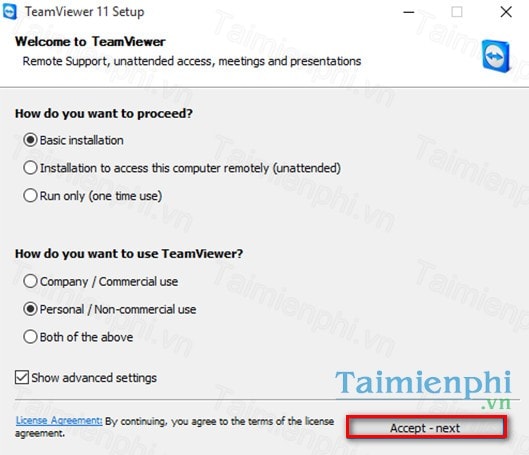
Cài Teamviewer 11, setup Teamviewer 11 Beta
Bước 3: Mặc định sẽ được cài đặt trên ổ đĩa C của máy tính, bạn có thể thay đổi bằng cách click vào nút Browse... để thay đổi sau đó click chọn Finish
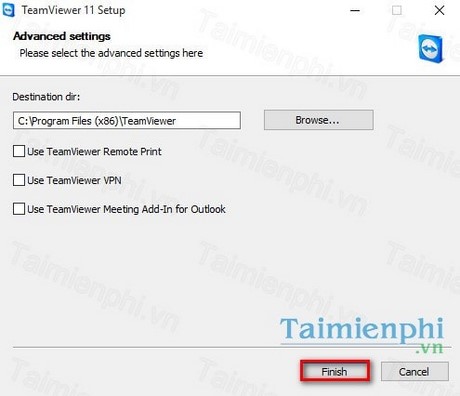
Cài Teamviewer 11 - Kết nối máy tính từ xa
Bước 4: Quá trình cài đặt Teamviewer được bắt đầu, bạn đợi chúng hoàn thành trong một vài phút.

Quản lý, kết nối máy từ xa bằng teamviewer 11
Sau khi cài đặt thành công, ngoài màn hình nền sẽ có biểu tượng của Teamviewer. Để sử dụng bạn chỉ việc click đúp chúng.

https://thuthuat.taimienphi.vn/cai-teamviewer-11-5158n.aspx
Như vậy bài viết trên chúng tôi đã hướng dẫn các bạn cách cài đặt phần mềm Teamviewer trên máy tính phiên bản mới nhất Teamviewer 11. Ngoài ra, nếu không muốn cài đặt mới, các bạn dễ dàng nâng cấp TeamViewer để sử dụng các tính năng mới của Teamviewer 11